8 bestu texta-til-tal forritin fyrir Android
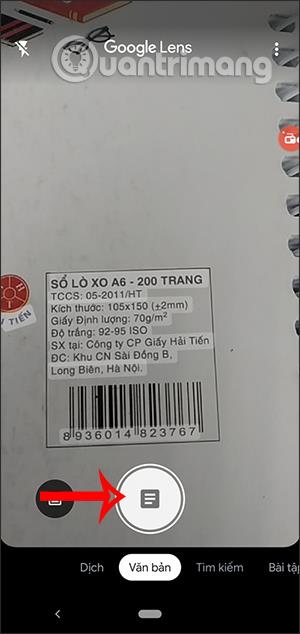
Til að gera það þægilegra og auðveldara fyrir notendur að lesa efni, hefurðu nú mikið af texta-í-tal forritum. Öllu efni er breytt í rödd.
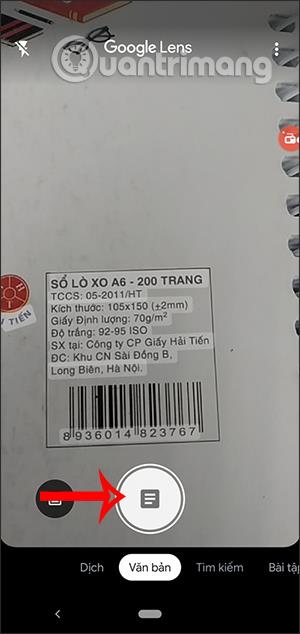
Til að gera það þægilegra og auðveldara fyrir notendur að lesa efni, hefurðu nú mikið af texta-í-tal forritum. Á þeim tíma þarftu ekki að halda símanum til að lesa beint, heldur er öllu efni breytt í rödd af forritunum svo þú getir hlustað. Til dæmis geturðu sett upp forrit til að hlusta á rafbækur, eða við getum skilið símann eftir á öðrum stað og gert eitthvað annað, en getum samt hlustað á alla greinina án þess að missa af efni. . Greinin hér að neðan mun draga saman nokkur texta-í-tal forrit fyrir lesendur, þar á meðal víetnömsk.
8 texta-til-tal Android forrit
Google Lens gerir þér kleift að beina símanum þínum að einhverju, eins og tilteknu blómi, og spyrja síðan Google aðstoðarmanninn á hvað þú bendir á. Þér verður ekki aðeins sagt svarið heldur færðu einnig tillögur byggðar á hlutnum, svo sem staði sem selja blóm í nágrenninu, ef hluturinn er blóm.
Önnur dæmi um það sem Google Lens getur gert eru að taka mynd af SSID límmiðanum aftan á WiFi beini, þá mun síminn þinn sjálfkrafa tengjast WiFi netinu án þess að þú þurfir að gera neitt annað. Það er rétt, engin þörf á að skríða undir skápnum til að lesa lykilorðið á meðan þú skrifar það í símann þinn. Nú, með Google Lens, geturðu bókstaflega bent og skotið.
Google Lens mun einnig þekkja veitingastaði, klúbba, kaffihús og bari og sýna þér sprettiglugga sem sýnir umsagnir, upplýsingar um heimilisfang og opnunartíma. Þessi hæfileiki til að þekkja hversdagslega hluti er mjög áhrifamikill.
Að auki býður Google Lens einnig upp á marga gagnlega eiginleika eins og að umbreyta efni í myndum í texta , að leita að upplýsingum á Google byggt á því að skanna efnið sem birtist á myndum, eða Google Lens getur líka umbreytt texta í tal með mjög einfaldri útfærslu.
Fyrst skaltu opna Google Lens, velja textastillingu , skannaðu síðan birta efnið sem þú vilt heyra. Ýttu á miðjuhringhnappinn til að taka mynd.
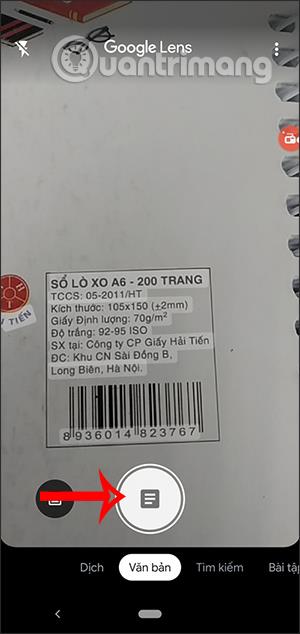
Google Lens mun þá sjálfkrafa skanna textaefnið og þú munt nú sjá Hlusta valkostinn eins og sýnt er hér að neðan til að lesa efnið.
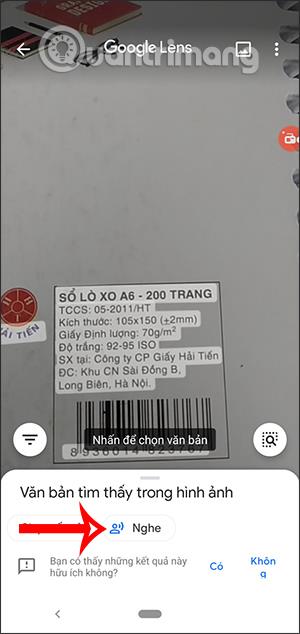
Google Lens mun þá lesa efnið og þú munt sjá hvítan ramma hreyfast í samræmi við orðið sem verið er að lesa. Ef þú vilt gera hlé á hlustun skaltu ýta á Pause hnappinn .
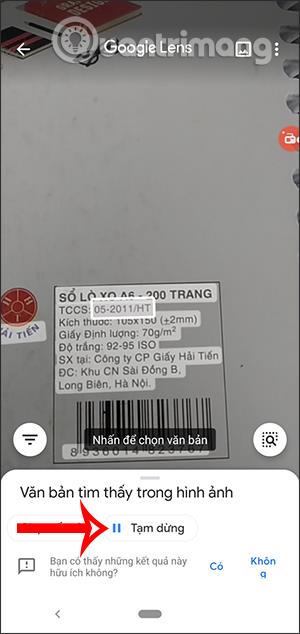
Þú getur líka notað Google Lens til að þýða efni, með því að beina símanum þínum að textanum og með Google Translate innbyggt í, verður textinn þýddur beint fyrir framan augun á þér. Þessi aðgerð getur einnig virkað án nettengingar.
Þegar þú auðkennir texta í Google Lens geturðu líka leitað að þeim texta með Google. Þetta er gagnlegt, til dæmis ef þú þarft að fletta upp skilgreiningu orðs.

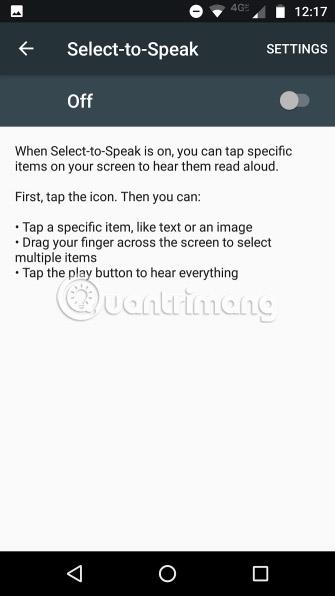
Android hefur mörg stuðningsverkfæri sem gera símann auðveldari í notkun. Eitt af þessum verkfærum er texta-í-tal eiginleiki.
Þessi eiginleiki hefur færri sérhannaðar stillingar en sumir keppinautar hans. Þú getur stillt talhraða, hljóðstyrk og sett upp fleiri tungumál.
Til að breyta stillingum fyrir tal texta, farðu í Stillingar > Persónulegt > Tungumál og innsláttur > Tal > Texti í tal framleiðsla .
Android texti í tal virkar sjálfkrafa með öðrum Google forritum sem bjóða einnig upp á lestrareiginleika . Fyrir öll önnur öpp þarftu að virkja Velja til að tala í stillingavalmynd Android.
Til að virkja þennan eiginleika skaltu fara í Stillingar > Kerfi > Aðgengi > Þjónusta > Tala . Til að nota það skaltu velja texta í hvaða forriti sem er og velja Tala úr valmyndinni.
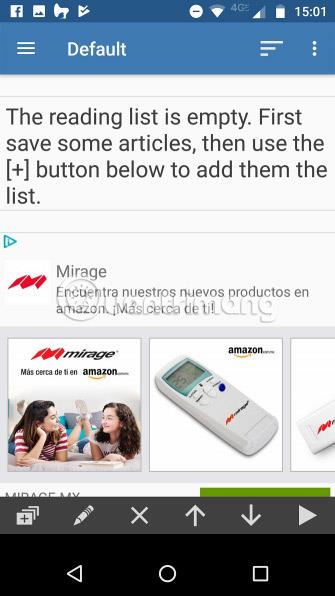
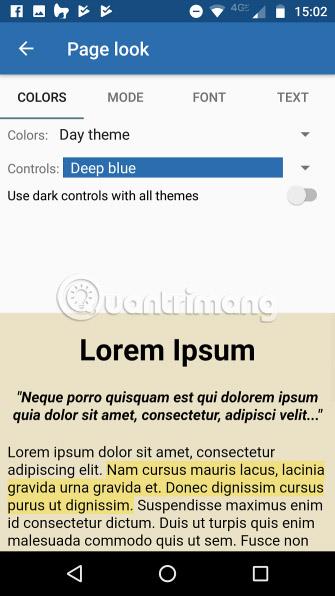
Voice Aloud Reader er auðvelt í notkun og styður nokkrar mismunandi leiðir til að lesa texta.
Ef forritið sem þú vilt lesa texta úr hefur samnýtingareiginleika, sendu bara efnið til Voice Aloud Reader með því að nota Android Share valmyndina. Þetta virkar líka fyrir hluti á skjánum sem hafa sína eigin deilingarhnappa, eins og tíst og Facebook- færslur .
Á sama hátt, ef textinn sem þú vilt lesa er hægt að velja, geturðu notað Deila hnappinn í samhengisvalmyndinni.
Þetta app virkar líka með vefslóðum . Límdu bara veffangið (eða greinina) inn í Voice Aloud Reader og það mun sjálfkrafa greina og lesa viðeigandi texta fyrir þig. Það er nógu snjallt til að fjarlægja valmyndir og aðra hluta sem ekki eru mikilvægir.
Þú getur jafnvel bætt textaskrám (eins og DOC og PDF ) beint inn í forritið. Það getur síðan opnað skrár og lesið innihald þeirra.
Sumir framúrskarandi eiginleikar Voice Aloud Reader eru:
* Opnaðu textaskjöl, PDF, DOC, DOCX, RTF, OpenOffice eða HTML skrár til að lesa upp.
* Inniheldur nú OCR (Optical Character Recognition) til að draga texta úr PDF skjölum þar sem venjulegur textaútdráttur virkar ekki.
* Smelltu á „Deila“ eða „Senda með tölvupósti“ hnappinn/valmyndaratriðið í hvaða forriti sem er til að senda texta til Voice Aloud Reader til að lesa upphátt í gegnum hátalara eða heyrnartól.
* Þegar þú deilir vefsíðum með Voice Aloud Reader eru valmyndir, siglingar, auglýsingar og annað rusl fjarlægt og skilur eftir sig hreinan texta til að lesa eða hlusta á.
* Í WhatsApp, notaðu Export Chat aðgerðina til að senda spjall til Voice Aloud Reader til að hlusta
* Ef "Share" er ekki tiltækt, afritaðu textann í annað forrit og límdu hann inn í Voice Aloud Reader til að lesa hann upphátt.
* Vistaðu greinar sem hafa verið opnaðar í Voice Aloud Reader til að skrá til að hlusta síðar. Búðu til hlustunarlista yfir mörg lög þannig að hlustun fari fram án truflana. Raðaðu listann ef þörf krefur, til dæmis mikilvægari greinar fyrst.
* Lestu rafbækur á skjánum á upprunalegu formi, sýndu myndir, flettu blaðsíðum eða lestu stöðugt, eða settu upp heyrnartól, slökktu á skjánum og hlustaðu!
* Vinndu kínverska og japanska lóðréttan texta (hægri til vinstri stillingu) eða breyttu honum í landslagsstillingu ef þess er óskað.
* Bættu vistuðum Pocket-greinum auðveldlega við leslistann Voice Aloud Reader - á Leslistaskjánum, ýttu á Valmynd - Bæta við greinum úr Pocket, lestu síðan á skjánum eða hlustaðu á þær lesnar upphátt.
* Taktu upp talaðar greinar í hljóðskrár - styður WAV (óþjappað) eða OGG (þjappað) snið.
* Bankaðu og haltu inni orði og/eða veldu lengri setningu til að sjá orðabókina, þýðingar, Wikipedia, vefleit og fleira.
* Raddbreyting fyrir TTS, valfrjálst með því að nota reglulegar tjáningar (RegEx)
* Auðveldlega stjórna hljóðstyrk, tónhæð og hraða raddframleiðandans.
* Gerðu hlé á/halda áfram tali eftir þörfum með því að nota hnappa með snúru eða Bluetooth höfuðtólum, auk þess að smella á Næsta/Fyrri hnappinn til að fara fram í hverja setningu eða í næstu/fyrri grein á listanum.
* Finnur sjálfkrafa tungumálið til að nota viðeigandi TTS rödd, ef hún er til staðar, eða stilltu valinn rödd handvirkt með valmyndinni „Veldu tungumál“.
* Viðbótarvalkostir til að gera hlé á milli málsgreina, byrja að tala um leið og ný grein hleðst inn eða bíða eftir að ýtt er á hnapp, byrja/hætta að tala þegar heyrnartól með snúru eru tengd/tengd úr sambandi.
* Valfrjáls svefnmælir til að stöðva rödd eftir ákveðinn tíma.
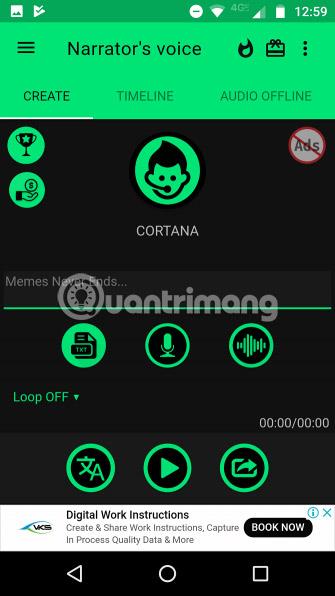
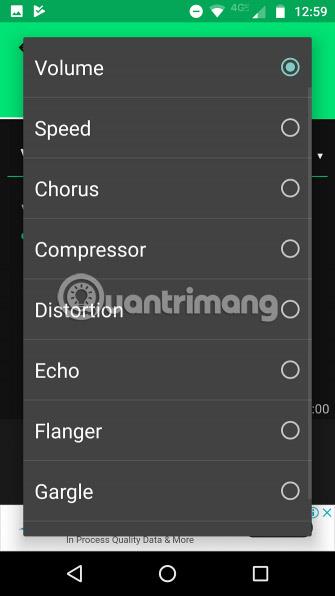
Rödd sögumanns býður upp á eitthvað aðeins öðruvísi. Venjulegir eiginleikar Rödd sögumanns eru að hún getur lesið texta úr forritum, vef, skilaboðum og öðrum heimildum.
Hins vegar hefur appið líka skemmtilega hlið. Þú getur bætt ýmsum hljóðbrellum við raddmyndun eins og bergmál, bergmál og kór.
Forritið hefur marga mismunandi raddvalkosti. Sumir uppáhalds eins og Cortana og Siri eru til staðar, auk nokkurra eigin sköpunarverktaka eins og „Steven“ og „Pink Sheep“.
Að auki gerir Narrator's Voice þér kleift að bæta við þínum eigin texta, sem síðan fer í gegnum hljóðgervl appsins. Það gerir appið að frábærri leið til að talsetja myndbandsútdrátt, kynna kynningar og fleira.
Þú getur jafnvel vistað úttakshljóðskrána sem MP3, geymt skrána án nettengingar og deilt henni með vinum.
Innkaup í forriti fjarlægja auglýsingar.
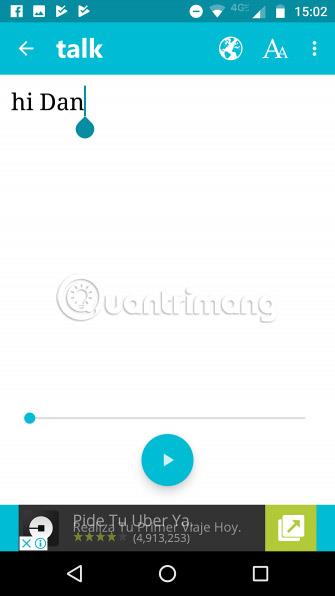
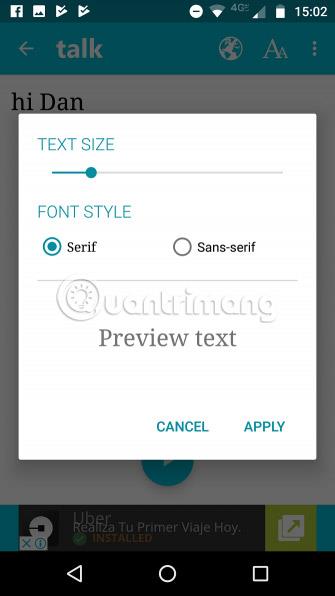
Talkfrjálst tekur minni nálgun en Rödd upphátt lesandi og Rödd sögumanns.
Forritið getur flutt inn vefsíður beint úr vafra símans eða lesið texta úr öðrum forritum frá þriðja aðila. Þú getur flutt út allar hljóðskrár og vistað þær án nettengingar á WAV sniði.
Það er mikilvægt að hafa í huga að Talk Free treystir á að núverandi texta-til-tal vél símans þíns virki. Flest Android tæki eru með Google verkfæri uppsett. Ef þú hefur eytt TTS vél símans þíns geturðu hlaðið niður Google Text-to-Speech aftur ókeypis.
Ávinningurinn af því að nota TTS vél Google er stuðningur fyrir mörg tungumál. Ef Google býður upp á tungumál getur Talk Free venjulega virkað á því tungumáli líka.
Pro útgáfan mun fjarlægja auglýsingar.
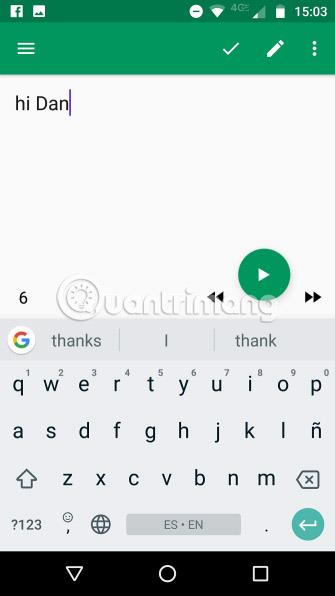
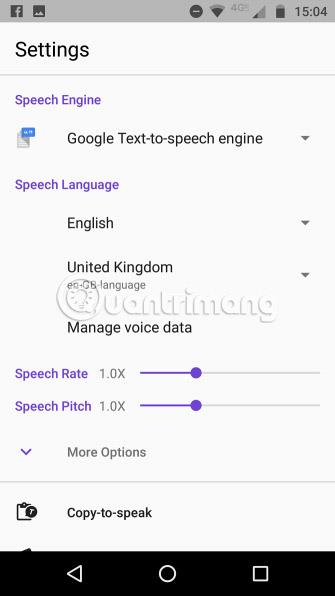
T2S er texta-í-tal forrit sem býður upp á eitt nútímalegasta viðmótið meðal forritanna sem fjallað er um í þessari grein.
Áberandi eiginleiki appsins er tilvist einfalds innbyggðs vafra. Fjöldi eiginleika sem það býður upp á er ekki yfirþyrmandi, en það gerir þér kleift að hlusta auðveldlega á vefsíður án þess að þurfa að hafa áhyggjur af því að afrita og líma vefslóðir eða nota Share valmyndina.
Afrita-til-tala eiginleiki T2S er líka vert að minnast á. Það sýnir sprettigluggahnapp á skjánum þegar þú afritar texta í önnur forrit. Ef ýtt er á þennan hnapp mun forritið byrja að lesa afritaðan texta strax.
Eins og önnur forrit á þessum lista, gerir T2S þér kleift að vista hljóðlestur þína og deila þeim með öðrum.
Pro útgáfan mun fjarlægja auglýsingar.
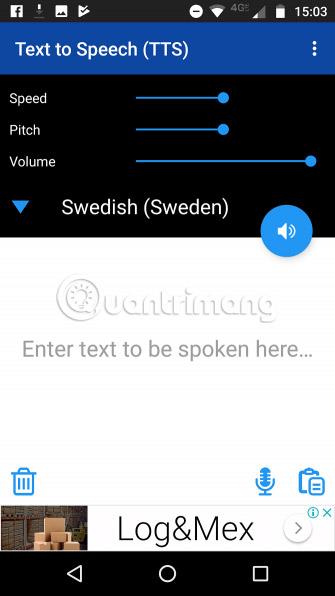
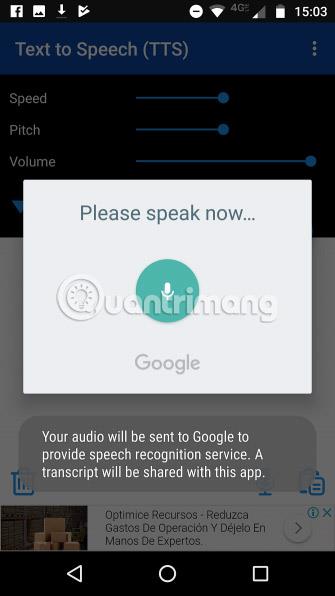
Annað vinsælt texta-til-tal app á Android er Text to Speech eftir TK Solution.
Forritið virkar vel og hefur einnig grunneiginleika, þar á meðal að geta flutt út WAV skrár , svæði þar sem þú getur slegið inn þinn eigin texta og látið hann lesa upphátt og stuðning fyrir mörg tungumál.
Það býður einnig upp á einstaka eiginleika sem á skilið sæti á þessum lista: Raddinntak. Þú getur pikkað á hljóðnemahnappinn, talað inn í appið og heyrt síðan samsetta útgáfu af því sem þú sagðir.
Að auki líkar mörgum ekki við stóra plássið sem er frátekið fyrir forritastillingar, sem áður birtist efst í glugganum.
Þú getur fjarlægt auglýsingar með innkaupum í forriti.
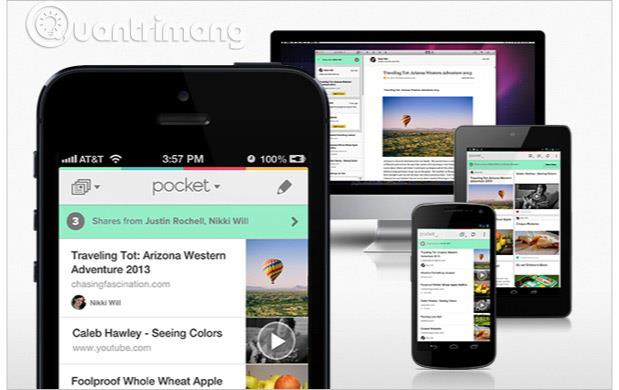
Vasi er nokkuð einstakur valkostur.
Þú veist líklega nú þegar að forrit eru frábær leið til að vista greinar og lesa þær seinna þegar þú ert án nettengingar.
Hins vegar gætirðu ekki vitað að appið er líka með texta-til-tal eiginleika. Þessi eiginleiki styður margar raddir og tungumál (tónhæð og talhraði eru stillanleg). Það styður jafnvel bakgrunnsspilun, sem þýðir að þú getur haldið áfram að hlusta á meðan þú notar önnur forrit.
Þar sem texti í tal er einn af upprunalegu eiginleikum Pocket er það frábært þegar þú vilt hlusta á langtímaefni á ferðinni og er ekki með nettengingu tiltæka. Augljóslega, ef þú vilt heyra texta frá öllum forritunum þínum, þá er þetta ekki rétti kosturinn fyrir þig.
Vonandi geturðu nú metið ávinninginn af því að hafa texta-í-talforrit á Android tækinu þínu.
Vona að þú finnir réttu forritið!
Sjá meira:
Í gegnum rauntíma tal-til-texta umbreytingareiginleikana sem eru innbyggðir í mörg innsláttarforrit í dag hefurðu hraðvirka, einfalda og á sama tíma mjög nákvæma innsláttaraðferð.
Bæði tölvur og snjallsímar geta tengst Tor. Besta leiðin til að fá aðgang að Tor úr snjallsímanum þínum er í gegnum Orbot, opinbera app verkefnisins.
oogle skilur líka eftir leitarferil sem þú vilt stundum ekki að einhver sem fái símann þinn lánaðan sjái í þessu Google leitarforriti. Hvernig á að eyða leitarsögu í Google, þú getur fylgst með skrefunum hér að neðan í þessari grein.
Hér að neðan eru bestu fölsuðu GPS forritin á Android. Það er allt ókeypis og krefst þess ekki að þú rótar símann þinn eða spjaldtölvu.
Á þessu ári lofar Android Q að koma með röð af nýjum eiginleikum og breytingum á Android stýrikerfinu. Við skulum sjá væntanlega útgáfudag Android Q og gjaldgengra tækja í eftirfarandi grein!
Öryggi og friðhelgi einkalífsins verða sífellt meiri áhyggjuefni fyrir notendur snjallsíma almennt.
Með „Ekki trufla“ stillingu Chrome OS geturðu tafarlaust slökkt á pirrandi tilkynningum til að fá markvissara vinnusvæði.
Veistu hvernig á að kveikja á leikjastillingu til að hámarka afköst leikja í símanum þínum? Ef ekki, þá skulum við kanna það núna.
Ef þú vilt geturðu líka stillt gagnsætt veggfóður fyrir allt Android símakerfið með því að nota Designer Tools forritið, þar á meðal forritsviðmótið og viðmót kerfisstillinga.
Fleiri og fleiri 5G símagerðir eru settar á markað, allt frá hönnun, gerðum til hluta. Í gegnum þessa grein skulum við kanna strax 5G símagerðirnar sem koma á markað í nóvember.









